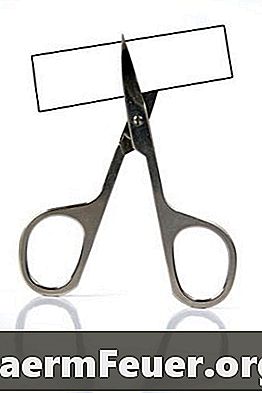
Inhoud
- routebeschrijving
- Knip een Adobe PDF-pagina
- Meerdere pagina's bijsnijden tot een Adobe PDF-document
- tips
- waarschuwing
U hebt bestanden uit meerdere bronnen gecombineerd om een Adobe PDF-document te maken, maar uw pagina's hebben niet dezelfde afmetingen. Helemaal geen probleem. U kunt eenvoudig leren om het bijsnijdgereedschap te gebruiken om het formaat van een PDF-pagina op te geven of de grootte van meerdere pagina's tegelijk te wijzigen.
routebeschrijving

-
Open uw Adobe PDF-document en zorg ervoor dat de pagina die u knipt wordt weergegeven in het documentvenster.
-
Ga naar de werkbalk Geavanceerd bewerken door op "Extra" en vervolgens op "Geavanceerd bewerken" te klikken. Selecteer "Show Advanced Edit Toolbar".
-
Klik op het gereedschap Bijsnijden. Klik en sleep de muisaanwijzer over de pagina om een rechthoek te tekenen over het gebied dat u wilt behouden.
-
Beweeg de muis over het geselecteerde gebied. Dubbelklik wanneer de cursor verandert van arceren naar pijl. Het dialoogvenster "Pagina's bijsnijden" wordt geopend met een miniatuur van de pagina met het geselecteerde gebied en het vak "Show All Boxes" gemarkeerd.
-
Gebruik de lijst Eenheden om de grootte van uw clipping te wijzigen.
-
Wijzig het paginaformaat met vooraf ingestelde formaten die in het menu worden vermeld of geef een aangepast formaat op. De selectie voor het knippen wordt gecentreerd op de pagina.
-
Sluit het dialoogvenster door op "OK" te klikken. De resultaten van de clipping en de gewijzigde pagina verschijnen in het documentvenster en de paginaminiatuur.
Knip een Adobe PDF-pagina
-
Open uw Adobe PDF-document.
-
Gebruik "Command" en "Click" om meerdere miniaturen in het paneel Pagina's te selecteren.
-
Klik op "Opties" en "Pagina's bijsnijden ...".
-
Kies de eenheden en pas de marges aan in het dialoogvenster "Pagina's bijsnijden".
-
Volg stappen 7 en 8 van het vorige gedeelte.
Meerdere pagina's bijsnijden tot een Adobe PDF-document
tips
- In Acrobat 8 kunt u de positie van de knipselselectie wijzigen op de nieuwe, gewijzigde pagina door de waarden XOffset en YOffset in te voeren.
- Een alternatieve methode om het dialoogvenster Pagina's bijsnijden te openen, is om de paginaminiatuur (of pagina's) te kiezen die moet worden bijgesneden in het paneel Pagina's. Klik vervolgens op "Opties" en "Pagina's bijsnijden ...".
- Het wijzigen van de eenheden van centimeters in punten maakt een grotere controle mogelijk in de definitie van het te trimmen gebied.
waarschuwing
- Als u op "Bewerken" en "Ongedaan maken" klikt, wordt een clipping niet ongedaan gemaakt. U moet "Bestand" en "Terugzetten" selecteren om terug te keren naar de laatste versie van het document.